在Microsoft Teams 中 發佈工作 後,營運經理和其他商務主管可以集中定義工作,並將工作發佈到組織內必須執行工作的團隊。 如果您和您的組織已啟用工作發佈,您可以使用工作發佈在 Planner 應用程式的 [發佈] 頁面上建立清單、新增工作,然後將清單發佈到您選擇) (位置的小組。
您可以將週期性新增至工作清單,以便定期自動發佈到選取的團隊。 例如,您可以排程每週上午 8:00 發佈工作清單。
附註: 週期性可在標準工作清單中使用。 並非 所有人都能完成工作清單,這種清單最常用於訓練工作或原則認可工作。 深入瞭解工作發佈中的工作清單。
本文內容
概觀
發佈週期性工作清單是處理需要完成之例行工作的絕佳方式。 以下是其運作方式的概觀。
-
您可以定義週期設定以及開始和結束日期,將週期性新增至 [ 草稿 ] 底下的標準工作清單。 這會將清單從一次性工作清單變更為週期性工作清單系列。 當您準備好時,可以發佈週期性工作清單系列。
-
發佈時,週期性系列的第一個出現專案會出現在 [ 已排程 ] 底下,直到該發佈為止。 發佈排定的專案時,會自動建立下一個專案。
-
建立新專案時,工作到期日會根據您選擇 的數列開始日期 之後的距離自動更新。 例如,假設您在每個月的第十五天建立每月數列週期性。 如果您選擇 1 月 15 日的數列開始日期,並包含將於 1 月 17 日到期的工作,則排定於 2 月 15 日的第二個專案也會有兩天的位移。 工作將於 2 月 17 日到期。 To learn more, see the Make a task list recurring section of this article.
-
發佈數列中的第一個項目之後,工作清單系列會出現在 [ 已發佈] 底下。 您可以展開它來顯示工作清單中所有已發佈的專案。
-
您可以編輯系列或排程專案中的工作。 您也可以編輯工作清單系列已發佈的專案中的工作。
-
(即將推出) 您可以編輯系列或已排程專案的收件者團隊。 對於已發佈的專案,您無法編輯收件者團隊。
-
若要變更尚未發佈第一個出現之數列的工作或收件者,您可以取消該數列。 如果尚未發佈任何專案,系列會回到 [草稿]。
-
您可以在工作清單發佈後查看工作清單項目的報告,就像使用非週期性工作清單一樣。
-
您也可以在不再需要或是您出錯時,解除發佈工作清單專案或工作清單系列。
將工作清單設為週期性
將週期性間隔套用至可發佈的工作清單,讓它自動以重複排程發佈,例如每日、每周、每月或每年。
-
在 Planner 應用程式的 [發佈] 頁面上,選取 [ 草稿 ] 底下的 清單或建立新清單,然後選取 [不要重複]。
![將週期性新增至可發佈工作清單的 [不重複] 選項的螢幕快照。](https://support.content.office.net/zh-tw/media/6863d43d-9a98-4ef2-80f3-3da4adfe1af9.png)
-
在 [ 清單週期] 對話框中,選擇清單的週期性設定。
![顯示週期設定的 [列表週期] 對話框螢幕快照。](https://support.content.office.net/zh-tw/media/01b15b91-1219-4669-a230-e4101511d31a.png)
-
週期性間隔。 根據預設, 日、 周和 月 從開始日期起的結束日期為兩年。 所有週期性間隔的結束日期上限為從開始日期起的五年。
-
發佈時間和時區。
-
開始和結束日期。 發生事件只會在開始日期或之後,以及在結束日期或之前發佈。
附註: 我們建議您將開始日期設為發佈第一個出現的日期。 如果數列的開始日期和第一個專案的發佈日期不同,則自動日期調整會以數列開始日期為基礎。
例如,一系列會在每個月的十分之一,開始日期為 1 月 1 日,且包含將於 1 月 12 日到期的工作。 在此範例中,工作將會在每個未來專案的發佈日期之後 11 天到期,而不是之後的兩天。 這是因為自動日期調整是根據開始日期 (1 月 1 日) ,而不是第一次 (1 月 10 日) 發佈日期。
系統使用此計算的開始日期,因為它是您直接設定的值,可讓您更直接地控制到期日的行為。
-
發佈週期性工作清單
當您的工作清單準備就緒時,將它發佈到其成員將執行工作的小組。
-
在 [ 草稿] 底下,選取週期性工作清單,然後在右上角選取 [ 發佈系列]。
-
選取將收到工作清單的團隊。
選擇這些團隊對週期性清單和非週期性清單的運作方式相同。 您可以從階層中選擇團隊,並使用主要Teams 清單和/或任何可用的篩選來找出要包含的團隊。 或者,您可以上傳團隊的自定義清單。 -
選擇是否要通知收件者團隊。
-
選取 [下一步],然後檢閱您的出版物計劃。 若要進行變更,請選取 [上一步]。
-
選取 [ 就緒,這裡看起來一切正常] 複選框,然後選取 [發佈]。
準備週期性工作清單可能需要一些時間。 您可能會看到一則訊息,指出工作清單正在排程中。 -
動作完成時,您會看到工作清單顯示在 [ 排程 ] 底下。 週期性清單的下一個出現項目會顯示在 [ 已排程] 底下,並且會在排定的日期和時間發佈。
重要: 如果出現警示圖示,請選取 [檢視詳細數據],以協助解決 () 的問題。
![發佈頁面 [排程] 區段中週期性工作清單的螢幕快照。](https://support.content.office.net/zh-tw/media/f8215f79-faef-4961-aea2-ab690af4fe9a.png)
若要深入了解發佈工作清單,請參閱 發佈工作清單。
重新排程出現的專案
您可以重新排程週期性工作清單中即將到來的專案。 例如,如果下一個發佈日期落在公司假日,您可能需要這麼做。
您可以隨時重新排程到下一個排程專案的日期。
-
在 [已排程] 底下,移至您要重新排程的工作清單,然後選取 [編輯專案]
![[更多選項] 按鈕](https://support.content.office.net/zh-tw/media/d6c70643-162c-4414-954a-9bcb33ee4bc5.png)
![螢幕快照顯示已排程週期性工作清單的 [其他動作] 功能表上的選項。](https://support.content.office.net/zh-tw/media/82cb0b77-a463-4eae-b4df-4177844e5e67.png)
-
選取 [周期間隔] 下拉功能表 (例如 [每個星期一) ],然後選取 [ 重新排程此專案]。
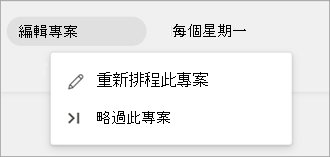
-
在 [ 重新排程此專案 ] 對話框中,視需要選擇新的發佈日期、發佈時間和/或時區,然後選取 [儲存 ]。
略過某個專案
您可以略過週期性工作清單中即將出現的專案。 例如,如果所有員工都因為下次發佈日期落在公司假日而沒有工作,您可能需要這麼做。
-
在 [已排程] 底下,移至工作清單,然後選取 [編輯專案]
![[更多選項] 按鈕](https://support.content.office.net/zh-tw/media/d6c70643-162c-4414-954a-9bcb33ee4bc5.png)
-
選取 [周期間隔] 下拉功能表,然後選擇 [略過此專案]。
-
在 [ 跳過專案 ] 對話框中,檢閱資訊,然後選取 [略過專案]。
略過的專案不會再出現在 [ 已排程 ] 底下,也不會發佈。
編輯工作清單系列的週期
如果您需要變更周期間隔或任何其他周期設定,請編輯週期性工作清單系列的週期。 變更會套用到下一個專案和所有未來的專案。
-
如果至少已發佈一個專案,請在 [已發佈] 底下尋找工作清單系列,選取您要編輯的工作清單系列,然後選取 [編輯系列]
![[更多選項] 按鈕](https://support.content.office.net/zh-tw/media/d6c70643-162c-4414-954a-9bcb33ee4bc5.png)
![螢幕快照顯示已發佈工作清單系列 [其他動作] 功能表上的選項。](https://support.content.office.net/zh-tw/media/3bcd281e-3959-483d-ad74-521454b084b1.png)
-
選取 [周期間隔] 下拉功能表,然後選取 [編輯週期性]。
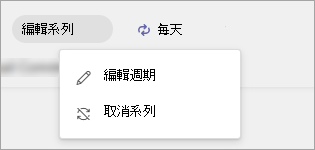
-
在 [ 清單週期] 對話框中,針對工作清單系列進行您要的變更。
-
檢閱您的變更,然後選取 [ 儲存]。 清單發佈時,變更會套用到週期性工作清單中所有未來出現的專案。
附註: 如果尚未發佈數列的第一個出現專案,請選取 [ 已排程 ] 底下的清單,然後選擇 [ 取消系列]。 如果尚未發佈任何專案,取消數列會將它傳回 [ 草稿]。 這可讓您編輯週期,並再次發佈工作清單系列。
取消工作清單系列的週期性
當您不再想要週期性工作清單系列繼續發佈時,您可以停止 (取消) 週期。 工作清單未來出現的所有專案都不會發佈。
-
在 [已發佈] 底下,移至週期性工作清單系列,然後選取 [編輯系列]
![[更多選項] 按鈕](https://support.content.office.net/zh-tw/media/d6c70643-162c-4414-954a-9bcb33ee4bc5.png)
-
選取 [周期間隔] 下拉功能表,然後選取 [取消系列]。
-
在 [ 取消數列] 對話框中,確認您要取消數列,然後選擇 [ 是]。
-
下一個排程專案和所有未來專案不會再出現在 [ 已排程] 底下。
-
現有的週期性工作清單範本及其對應的發佈專案仍列在 [ 已 發佈] 底下,可供報告。
-
如果尚未發佈數列的清單,您會在 [ 草稿] 底下看到週期性工作清單系列。
附註: 如果尚未發佈數列的第一個出現專案,請選取 [ 已排程 ] 底下的清單,然後選擇 [ 取消系列]。 如果尚未發佈任何專案,取消數列會將它傳回 [ 草稿]。
解除發佈工作清單系列
注意: 解除發佈工作清單系列會從所有收到任務的小組中移除工作。 這適用於在週期性工作清單系列下發佈的所有工作清單。 小組成員將無法存取所有工作詳細數據,包括他們可能已新增的批註和附件。 此動作無法復原。
您可能會想要解除發佈工作清單系列,以移除不再需要的工作,或修正傳送數列時的錯誤。 如果發生錯誤,請記住,您可以編輯 已排程工作清單 或 已發佈的工作清單中的工作,包括作為週期性系列一部分發佈的工作清單專案。 如果您因為錯誤而需要解除發佈工作清單,建議您儘快減少工作分派,並完成抹除的工作。
如果您想要解除發佈工作清單系列,請使用下列步驟。 工作清單系列及其中的所有清單會移至 [未發佈 ] 區段,且可以複製但無法重新發佈。
-
在 [ 已發佈] 下方您要解除發佈的工作清單系列旁,選取 [其他動作
![[更多選項] 按鈕](https://support.content.office.net/zh-tw/media/d6c70643-162c-4414-954a-9bcb33ee4bc5.png)
-
確認您要解除發佈數列,然後選擇 [解除發佈系列]。
-
清單系列和關聯清單顯示在 [未發佈] 下方之後,您可以刪除或複製它們、編輯複本,以及發佈編輯過的複本。
解除發佈工作清單系列中的清單
注意: 在工作清單系列中解除發佈清單會移除清單中所有收到工作之小組中的所有工作。 小組成員將無法存取所有工作詳細數據,包括他們可能已新增的批註和附件。 此動作無法復原。
您可能會想要在工作清單系列中解除發佈特定的工作清單專案,以移除不再需要的工作,或修正傳送工作清單時的錯誤。 如果發生錯誤,請記住,您可以 編輯已發佈工作清單中的工作,包括作為週期性系列一部分發佈的工作清單專案。 如果您因為錯誤而需要解除發佈工作清單,建議您儘快減少工作分派,並完成抹除的工作。
如果您想要在工作清單系列中解除發佈清單,請使用下列步驟。 工作清單會移至 [未發佈 ] 區段,且可以複製,但無法重新發佈。
-
在 [ 已發佈] 底下,展開工作清單系列,移至您要解除發佈的列表,然後選取 [其他動作
![[更多選項] 按鈕](https://support.content.office.net/zh-tw/media/d6c70643-162c-4414-954a-9bcb33ee4bc5.png)
-
確認您要解除發佈清單,然後選擇 [解除發佈]。
-
清單顯示在 [未發佈] 底下之後,您可以刪除或複製清單、編輯複本,以及發佈編輯過的複本。










